win11系统怎么恢复出厂设置 win11系统恢复出厂设置操作方法
来源:www.laobaicai.net 发布时间:2021-12-26 08:15
当电脑系统出现了问题的时候,我们可以通过恢复出厂设置来进行恢复,但是有很多win11系统用户都不知道怎么去恢复出厂设置,那么win11系统怎么恢复出厂设置呢?今天老白菜u盘启动盘为大家分享win11系统恢复出厂设置操作方法。
具体方法如下:
1、单击任务栏上的Windows 图标。选择设置齿轮以打开应用程序。(您也可以使用快捷键Win + I打开应用程序)如图所示:
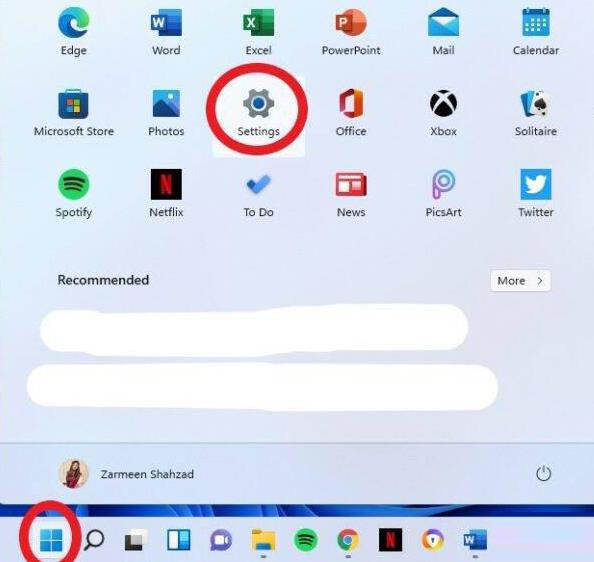
2、确保您位于“系统”部分(从左窗格中)并在右窗格中选择“恢复”选项。如图所示:
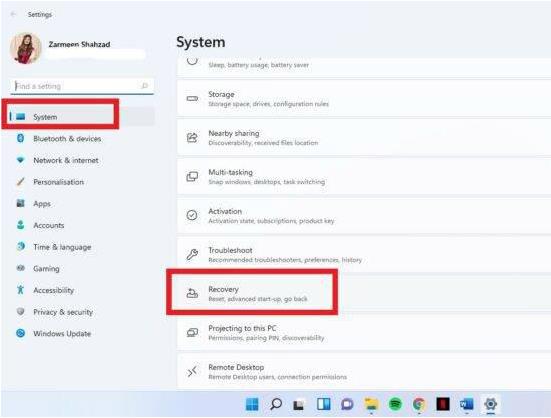
3、单击“重置此 PC”旁边的“重置 PC”按钮。如图所示:
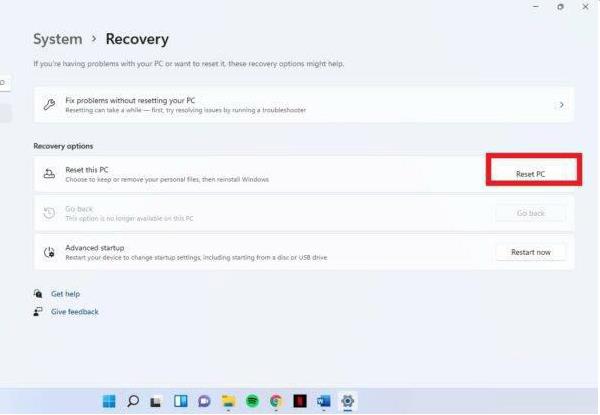
4、将出现蓝屏,您将有两个选项。该让我的文件选项将删除应用程序和设置,但不会删除你的文件。第二个删除所有选项将完全重置系统。如图所示:
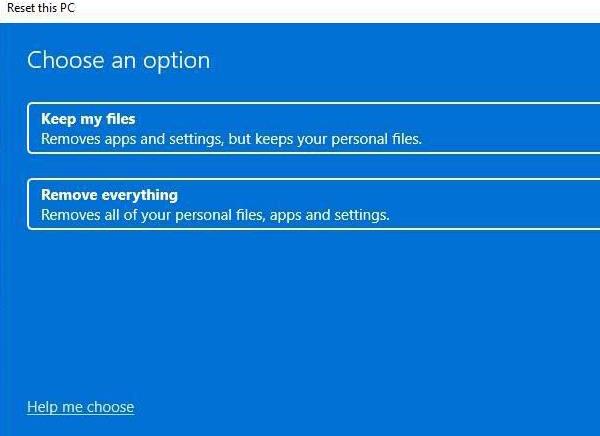
5、将出现另一个蓝屏,询问您“您想如何重新安装 Windows?”。再一次,您将获得两个选择。选择与您相关的选项,然后按照屏幕上的说明进行重置。
关于win11系统恢复出厂设置的操作方法就为用户们详细介绍到这边了,如果用户们想要恢复出厂设置,可以参考以上方法步骤进行操作哦,希望本篇教程对大家有所帮助,更多精彩教程请关注老白菜官方网站。
推荐阅读
"win10系统查看显卡配置操作教程分享"
- win10系统输入法不见了解决方法介绍 2022-08-08
- win10系统修改鼠标dpi值操作方法介绍 2022-08-06
- win10系统查看无线网络密码操作方法介绍 2022-08-05
- win10系统应用商店没有网络解决方法介绍 2022-08-04
win10系统设置声音双通道操作方法介绍
- win10系统设置动态锁操作方法介绍 2022-08-02
- win10系统设置日语输入法操作方法介绍 2022-08-01
- win10系统怎么设置还原点 2022-07-30
- win10系统怎么设置自动锁屏功能 2022-07-29
老白菜下载
更多-
 老白菜怎样一键制作u盘启动盘
老白菜怎样一键制作u盘启动盘软件大小:358 MB
-
 老白菜超级u盘启动制作工具UEFI版7.3下载
老白菜超级u盘启动制作工具UEFI版7.3下载软件大小:490 MB
-
 老白菜一键u盘装ghost XP系统详细图文教程
老白菜一键u盘装ghost XP系统详细图文教程软件大小:358 MB
-
 老白菜装机工具在线安装工具下载
老白菜装机工具在线安装工具下载软件大小:3.03 MB










